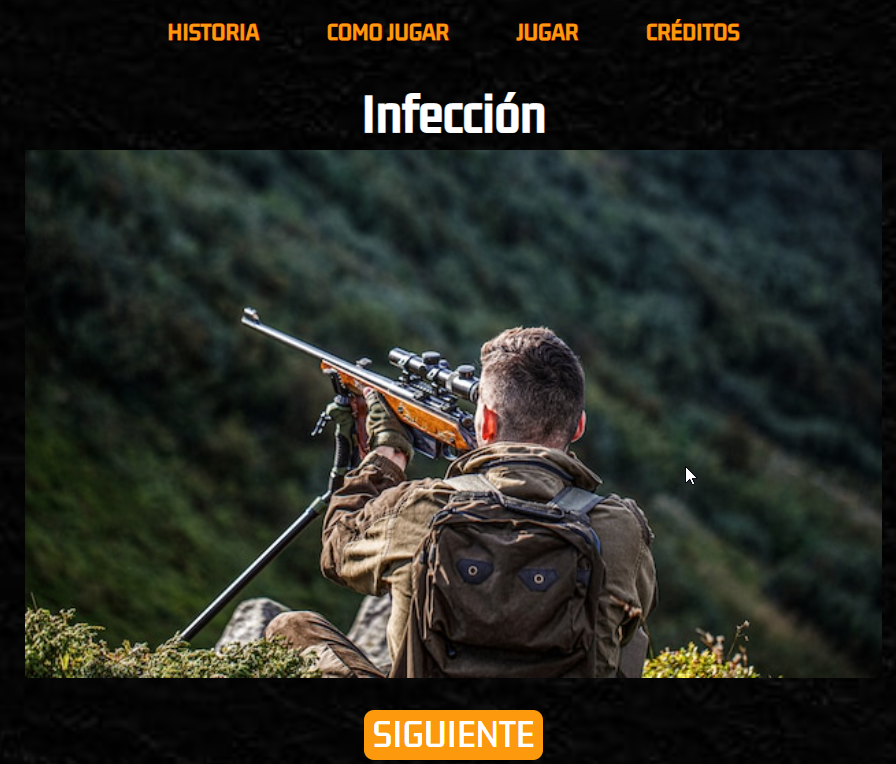Manual para desplegar un proyecto en GitHub Pages
Descubre cómo utilizar Git y GitHub Pages desde cero para desplegar proyectos con facilidad y eficiencia:
Primeramente debemos crear un repositorio remoto en GitHub
Damos clic en New para crear un nuevo repositorio.
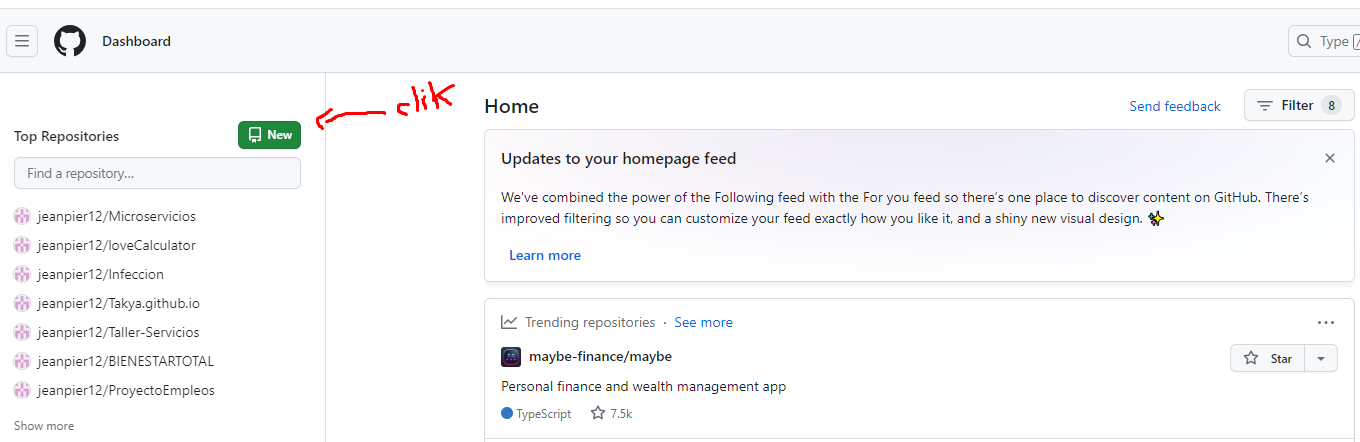
Luego llenamos los campos que se muestran en la imagen y damos clic en el crear repositorio.
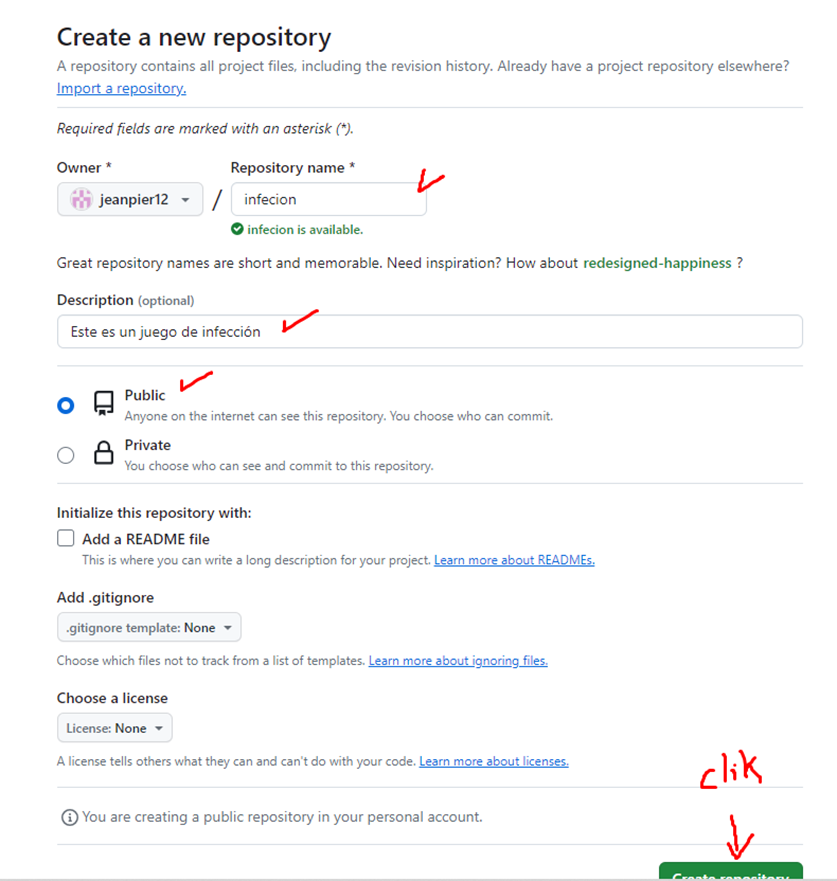
Una vez creado el repositorio remoto se nos brindara la URL del mismo el cual nos servirá para vincular el repositorio local con el repositorio remoto.
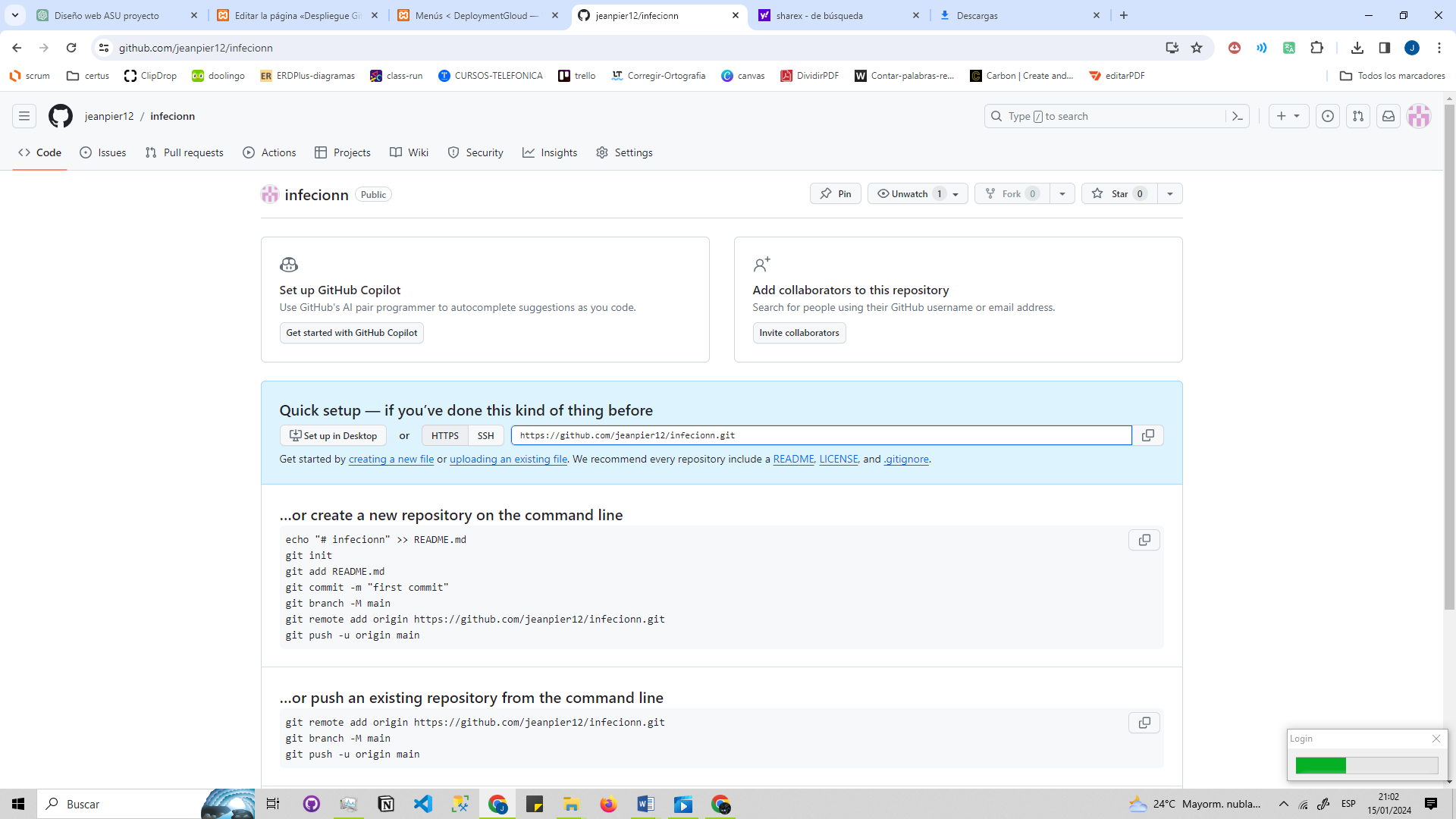
Comandos para que la carpeta de nuestro proyecto se convierta en un repositorio local administrado por Git ,vincular y subirlo a un repositorio remoto existente:
- echo «# Documentar-juego-del-pato-» >> README.md
- git init
- git add README.md
- git commit -m «first commit»
- git branch -M main
- git remote add origin https://github.com/jeanpier12/Infeccion.git
- git push -u origin main
Imagen de ejemplo
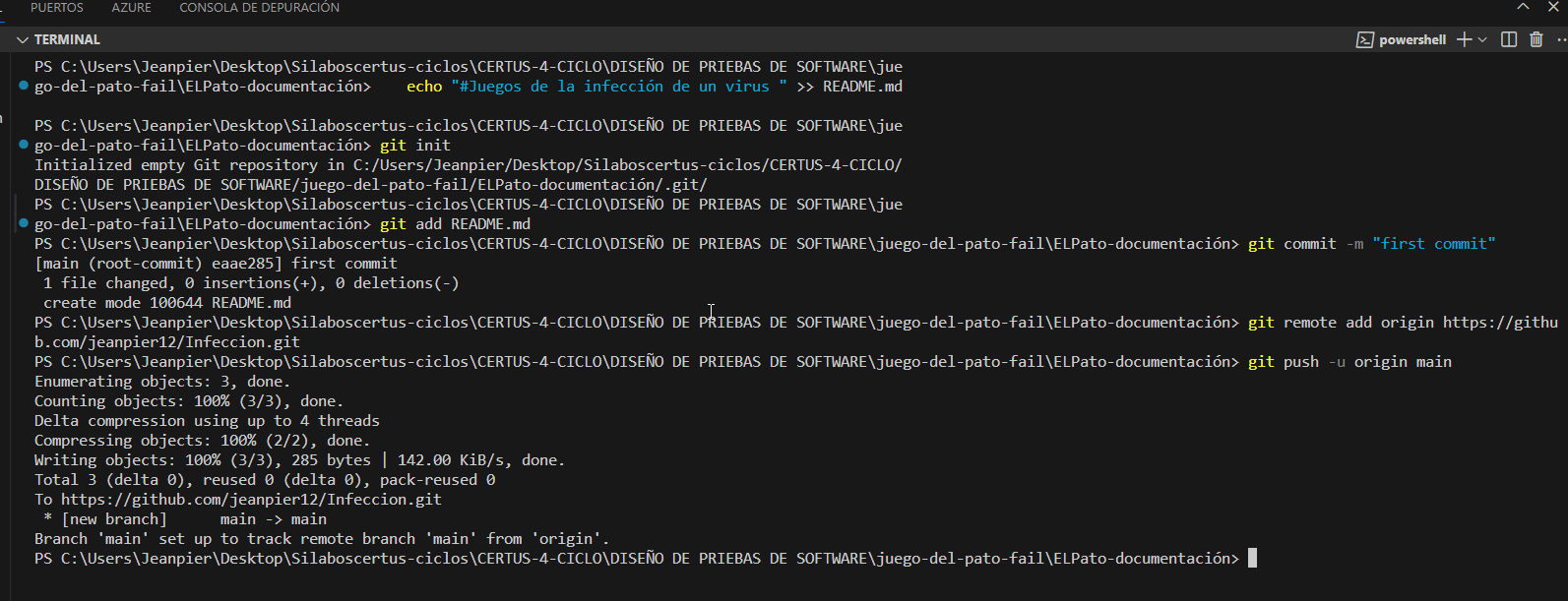
Con este bloque de código solo hemos subidos un archivo README.md con algo de información:
Imagen del archivo README subido:
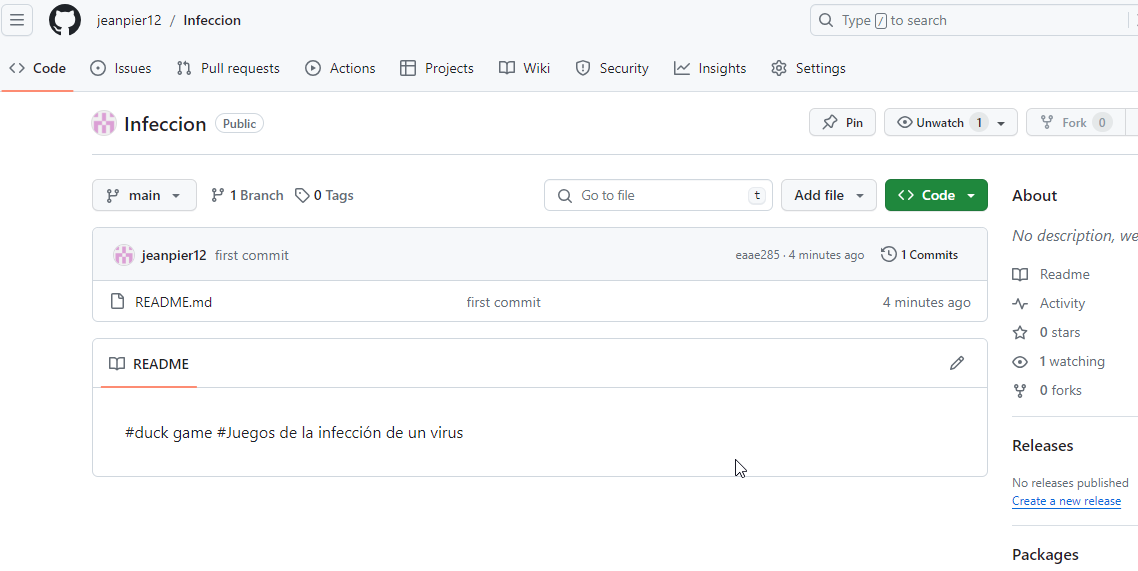
Opción 2:
Comando para subir nuestro trabajo si ya tenemos un repositorio local y un repositorio remoto existente solo quedaría vincularlos y subir los cambios del repositorio local al repositorio remoto.
- git remote add origin https://github.com/jeanpier12/Infeccion.git
- git branch -M main
- git push -u origin main
Ahora toca subir todo nuestro repositorio local al repositorio remoto para ello cerraremos y abriremos el editor de código para que de esa forma se actualice y aparezcan los cambios que habíamos realizado.
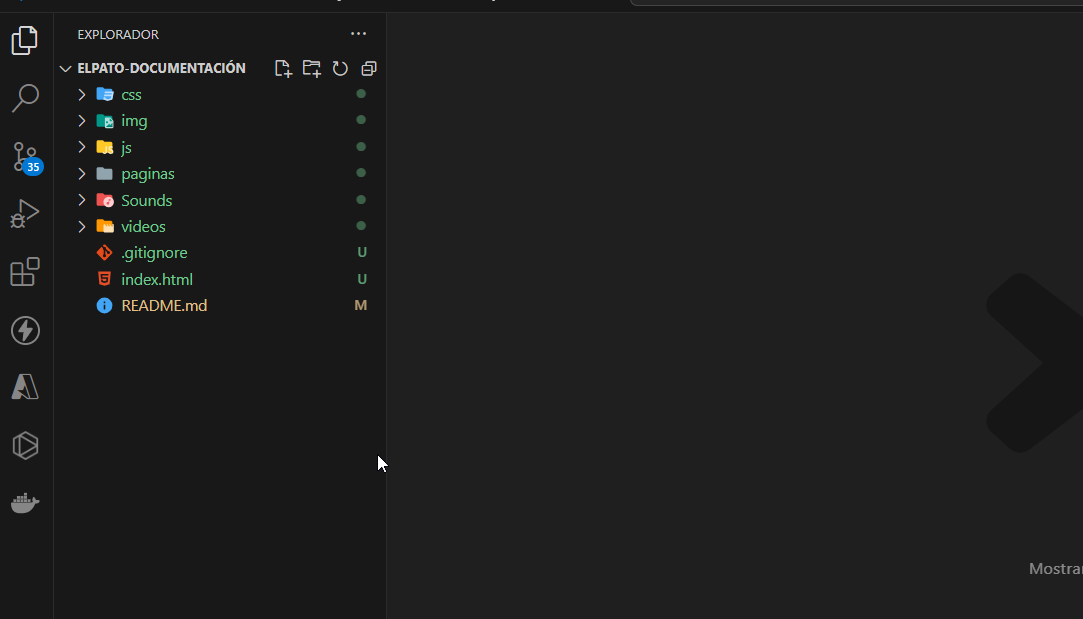
Una vez que aparezca el numero de cambios que hemos realizado guardaremos en el área temporal esos cambios ,le tomaremos una foto y le asignaremos un nombre:
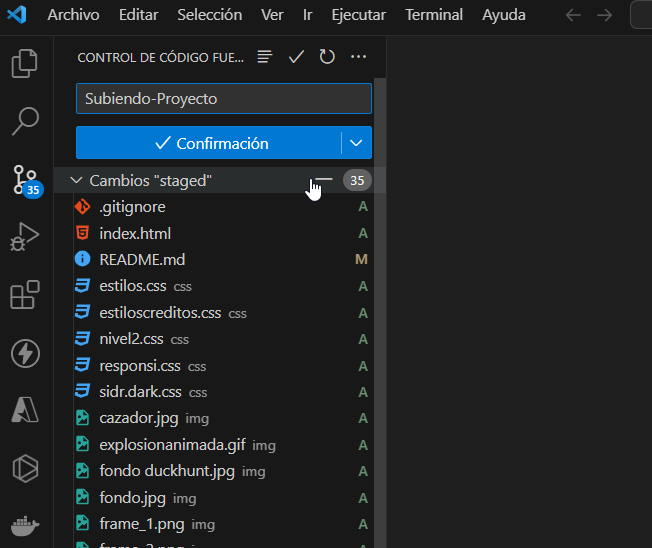
Luego esa foto la publicamos al repositorio remoto.

Si actualizamos nuestro repositorio remoto en GitHub podremos observar que nuestro proyecto se ha subido con éxito.
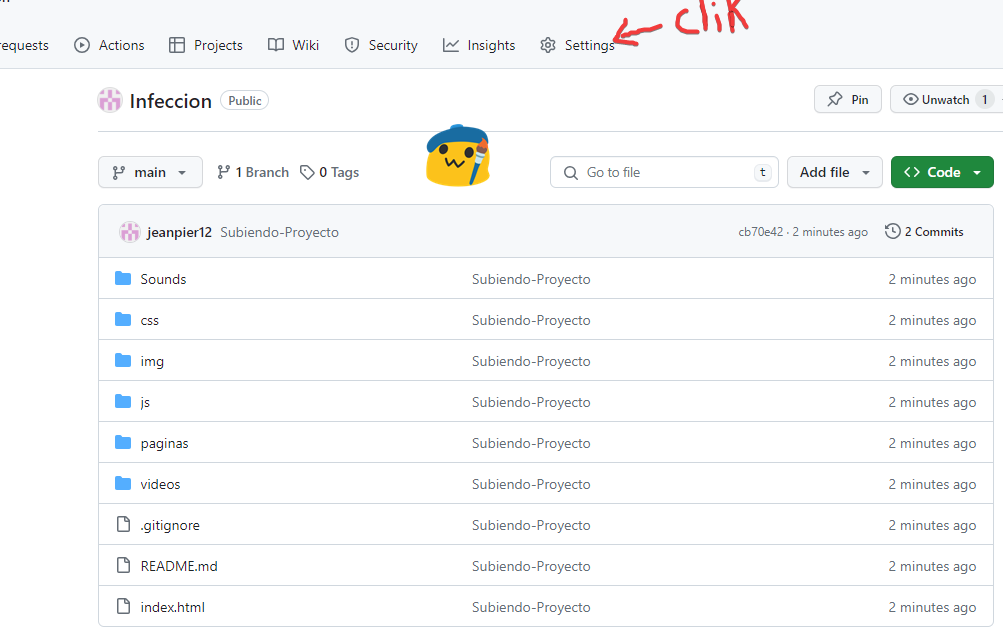
Despliegue o publicación en GitHub Pages
¿Qué es GitHub Pages?
GitHub Pages es un servicio que ofrece GitHub para alojar y publicar sitios web directamente desde los repositorios de GitHub.
Pasos para hacer el despliegue en Github Pages:
1.Accede a la configuración de tu repositorio:
- Ve a la página principal de tu repositorio en GitHub.
- Haz clic en la pestaña «Settings».

2.Configura GitHub Pages:
- Desplázate hacia abajo hasta encontrar la sección «Pages».
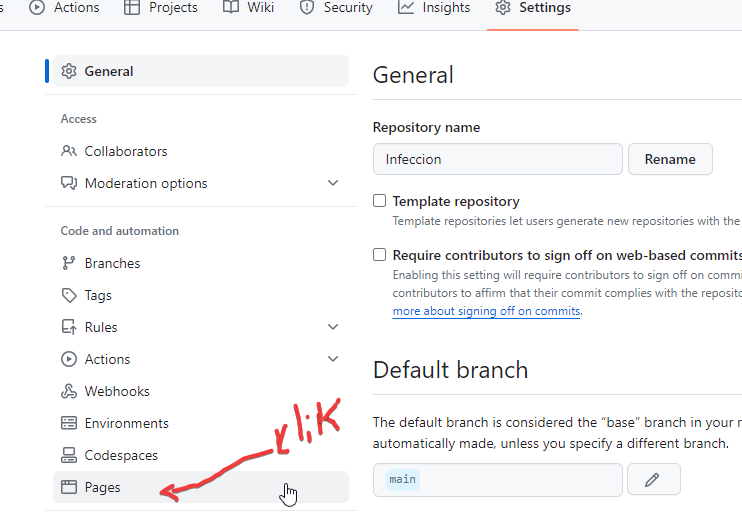
- En la opción «Source» (fuente), selecciona la rama (main o master) desde la cual quieres publicar tu sitio. Si es un proyecto simple, puedes elegir la rama principal.
- Si tu proyecto tiene un directorio específico para los archivos del sitio web (como docs o public), selecciona esa carpeta como la fuente.
- Después de seleccionar la fuente, se guardará automáticamente y GitHub Pages empezará a construir tu sitio web.
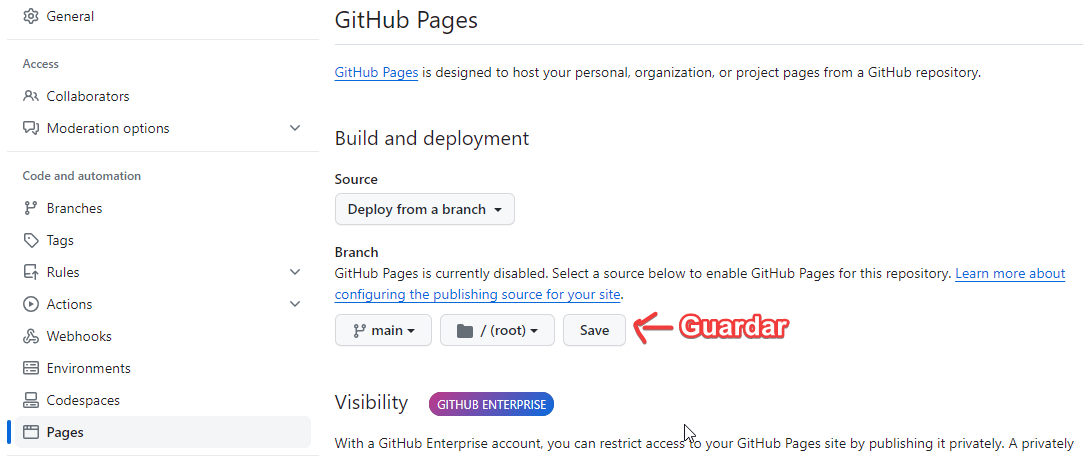
3.Espera a que se construya tu sitio:
- GitHub Pages tomará un momento para construir tu sitio web.
- Actualiza la página una vez que haya finalizado, verás un mensaje indicando que tu sitio está publicado.
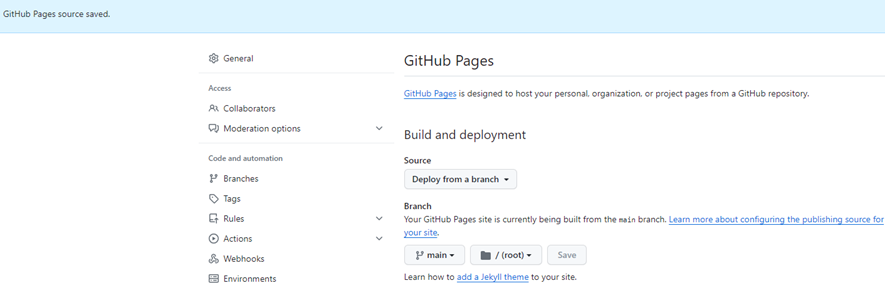
4.Accede a tu sitio publicado:
- Se proporcionará un enlace (URL) a tu sitio web. Puedes acceder a él para ver tu proyecto desplegado en GitHub Pages.
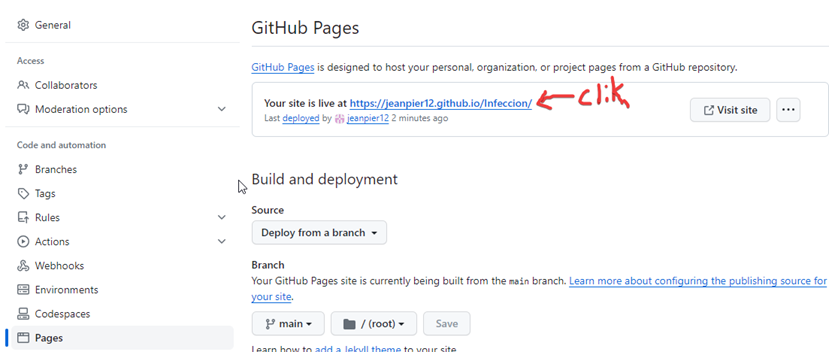
Imagen del proyecto desplegado: